Содержание
Замена HDD на SSD в MacBook || Новости BIGMAG
Содержание статьи[показать текст]
Жесткие диски, которые устанавливались на MacBook до 2012 года – это весьма надежные и долговечные накопители, которые рассчитаны на длительную работу без отказов и сбоев. Однако у них имеется всего один, но очень большой минус. Со временем они заполняются пользовательскими и многочисленными временными файлами, начинают работать гораздо медленнее, что приводит к частым зависаниям портативного компьютера и возникновению так называемый «глюков».
Чтобы предотвратить их, существенно повысить производительность и улучшить быстродействие лэптопа, можно заменить HDD на твердотельный накопитель SSD. Но эта процедура имеет целый ряд тонкостей, о которых мы подробно расскажем в данной статье.
Преимущества и недостатки замены HDD на SSD
Установка твердотельного накопителя вместо SSD является одной из мер в комплексе работ по ускорению работы Макбука. Кроме того, она позволяет:
Кроме того, она позволяет:
-
значительно повысить производительность лэптопа; -
увеличить скорость загрузки портативного компьютера, а также значительно быстрее открывать любые установленные приложения; -
существенно продлить срок эксплуатации устройства без ремонта. Все дело в том, что SSD служит гораздо дольше за счет отсутствия в его конструкции движущихся и трущихся деталей, которые могут выйти из строя.
Также после установки твердотельного накопителя портативный компьютер будет работать гораздо тише и перестанет сильно нагреваться. Это позволит сделать более эффективным функционирование системы охлаждения.
Помимо неоспоримых преимуществ, процедура замены жесткого диска на SSD имеет и несколько существенных недостатков. Во-первых, для хранения большого количества данных и файлов потребуется твердотельный накопитель с большим объемом памяти. Подобные комплектующие пока еще обходятся довольно дорого. Во-вторых, при случайном повреждении диска шансы восстановить сохраненную на нем информацию будут минимальными. В третьих, SSD рассчитан на длительную работу, но он все же не вечен. Все дело в том, что количество циклов перезаписи данных ограничено и после истечения ресурса накопитель выйдет из строя.
Подобные комплектующие пока еще обходятся довольно дорого. Во-вторых, при случайном повреждении диска шансы восстановить сохраненную на нем информацию будут минимальными. В третьих, SSD рассчитан на длительную работу, но он все же не вечен. Все дело в том, что количество циклов перезаписи данных ограничено и после истечения ресурса накопитель выйдет из строя.
На всех Макбуках, которые увидели свет еще до 2010 года, произвести замену можно без особых проблем. Достаточно лишь купить 1,8-дюймовый накопитель данных и установить его вместо подтормаживающего винчестера. Процедура предельно проста, поэтому с ее проведением справится даже необстрелянный новичок. Для MacBook Pro с диагональю 13, 15 и 17 дюймов, которые выпускались до 2012 года, подойдут и стандартные носители форм-фактора 2,5.
Главным недостатком замены HDD на SSD в более поздних моделях является тот факт, что на подобных аппаратах применяется 28-пиновый объем, существенно отличающийся от обычного. Поэтому потребуется выбирать один из описанных ниже путей:
Поэтому потребуется выбирать один из описанных ниже путей:
-
приобретение оригинального накопителя. Недостаток этого метода заключается в весьма высокой стоимости, которую компания Apple устанавливает на свои комплектующие; -
покупка аналогичной детали от других производителей. Она обойдется дешевле, однако найти новый диск будет довольно сложно. Скорее всего придется заказывать его в китайских интернет-магазинах и ждать доставки; -
использование переходника. Самый дешевый способ, но он предъявляет несколько важных требований к SSD-носителю.
Если вы выбрали бюджетный последний вариант, необходимо сосредоточится на подборе накопителя, ориентируясь на следующие критерии:
-
обязательная поддержка AHCI и Serial ATA; -
ключ подключения B&M или просто M; -
длина платы – не более 80 мм.
В вашем распоряжении уже имеется переходник и накопитель, который подходит ко всем упомянутым выше параметрам? Тогда можно приступать к замене. Для ее проведения рекомендуется обращаться в сервисные центры, которые выполнят процедуру быстро, качественно и с гарантией. Но сразу предупреждаем, что стоимость работ будет достаточно высокой. Для экономии средств можно заменить HDD на SSD и самостоятельно. Но помните, что все описанные ниже операции вы производите на свой страх и риск.
Для ее проведения рекомендуется обращаться в сервисные центры, которые выполнят процедуру быстро, качественно и с гарантией. Но сразу предупреждаем, что стоимость работ будет достаточно высокой. Для экономии средств можно заменить HDD на SSD и самостоятельно. Но помните, что все описанные ниже операции вы производите на свой страх и риск.
Пошаговая инструкция замены HDD на SSD на Macbook
Если вы уже имеете опыт в разборке-сборке портативного компьютера, то замена диска не составит для вас никакого труда. Состоит она всего из нескольких простых этапов:
-
предельно аккуратно снимаем заднюю крышку, для чего нужно выкрутить ровно 10 винтов; -
отключаем шлейф питания от коннектора, чтобы отключить АКБ и обесточить лэптоп. Этот шаг необходим для устранения статического электричества и максимальной защиты от поражения током, короткого замыкания внутри корпуса аппарата; -
отсоединяем винт, который удерживает HDD-диск и извлекаем носитель; -
устанавливаем SSD, подключаем его к переходнику, который в свою очередь подсоединяется к коннектору винчестера, и осуществляем сборку в обратном порядке.
Неужели все действительно так просто? Не совсем. Чтобы пользоваться персональным компьютером, нужно установить на новый накопитель операционную систему. Можно просто клонировать ту ОС, которая установлена на HDD, для чего потребуется контейнер для обычного жесткого диска 2,5 дюйма, подключающийся к ноутбуку через USB-порт, и утилита восстановления от Apple. Кроме того, придется познакомиться с такой командой, как TRIM, которую необходимо активировать для корректной работы системы с комплектующими от стороннего производителя.
Запускаем команду TRIM
Опытный пользователь без труда разберется с процедурой активации команды, а вот новичкам мы сперва рекомендуем ознакомиться с приведенной ниже пошаговой инструкцией:
-
сперва проверяем, не включена ли команда по умолчанию, для чего идем по такому пути: «Об этом Mac» — «Отчет о странице» — «Аппаратные средства» — «SATA/SATA Express». Если напротив пункта «Поддержка TRIM» написано «Да», то оставляем устройство в покое. В противном случае продолжаем действовать по инструкции;
Если напротив пункта «Поддержка TRIM» написано «Да», то оставляем устройство в покое. В противном случае продолжаем действовать по инструкции; -
заходим в Terminal; -
вводим команду sudo trimforce enable и нажимаем на Enter; -
дожидаемся запроса ОС и подтверждаем свой выбор, для чего нужно нажать клавишу Y; -
перезапускаем портативный компьютер.
Данную процедуру желательно производить до замены HDD на SSD, чтобы ноутбук без особых проблем увидел сторонний накопитель.
Вопросы и ответы
В завершении обзора приводим ответы квалифицированных специалистов на самые распространенные вопросы относительно установки твердотельного SSD-накопителя вместо обычного жесткого диска.
На каких моделях MacBook можно заменить HDD на SSD?
Процедура вполне возможна на портативных компьютерах MacBook White, которые выпускались в 2006 года, а также на MacBook Pro (модели 2009-2012 годов). Также имеется возможность установить твердотельный накопитель на любые iMac с корпусом из алюминия и компьютеры Mac Mini.
Также имеется возможность установить твердотельный накопитель на любые iMac с корпусом из алюминия и компьютеры Mac Mini.
На ноутбуках Air, которые появились на рынке с 2010 года, а также на моделях MacBook Pro Retina (с 2012-го) можно заменить штатный SSD-диск на родной или аналогичный носитель данных большего объема.
К чему приведет апгрейд портативного компьютера?
Помимо уже упомянутых преимуществ — увеличения производительности и улучшения быстродействия, вы сразу же заметите, что вес устройства несколько уменьшился. Также устройство будет работать практически бесшумно и значительно меньше нагреваться в процессе работы.
Сколько времени занимает процедура замены HDD на SSD
При наличии опыта выполнить установку твердотельного накопителя можно буквально в течение часа. Но учтите, что вам потребуется время еще и на перенос операционной системы с HDD на новый диск, ее настройку для нормальной работы. В специализированных сервисных центрах замена занимает от нескольких часов до недели.
В специализированных сервисных центрах замена занимает от нескольких часов до недели.
Действительно ли установка SSD вместо винчестера ускорит работу ноутбука
Для этой цели одной установки твердотельного накопителя будет недостаточно. Помимо этого, потребуется очищать и оптимизировать операционную систему, чистить SSD от ненужных файлов и приложений, выполнять другие операции с помощью штатных настроек и сторонних утилит. Но обо всем этом мы уже расскажем в одной из следующих статей.
Замена SSD Macbook Pro Retina по цене от 150 рублей
При ремонте используются только оригинальные запчасти (никаких аналогов).
- Замена матрицы в сбореот 400 р.
- Замена аккумулятораот 150 р.
- Замена тачпадаот 140 р.
- Замена SSDот 300 р.

- Замена клавиатурыот 160 р.
- Комплексная чистка от пыли60 р.
- Чистка после попадания влаги150 р.
- Диагностика0 р.
- Замена матрицы в сбореот 300 р.
- Замена аккумулятораот 150 р.
- Замена тачпадаот 140 р.
- Замена SSDот 300 р.
- Замена клавиатурыот 160 р.
- Комплексная чистка от пыли60 р.
- Чистка после попадания влаги150 р.

- Диагностика0 р.
- Замена матрицы в сбореот 300 р.
- Замена аккумулятораот 150 р.
- Замена тачпадаот 150 р.
- Замена SSDот 150 р.
- Замена клавиатурыот 150 р.
- Комплексная чистка от пыли60 р.
- Чистка после попадания влаги150 р.
- Диагностика0 р.
- Замена аккумулятора150 р.
- Замена клавиатуры150 р.

- Установка SSD150 р.
- Комплексная чистка от пыли60 р.
- Диагностика0 р.
- Замена матрицыот 600 р.
- Замена кулера 330 р.
- Замена оптического привода200 р.
- Замена AirPort270 р.
- Замена динамика320 р.
- Замена защитного стекла330 р.
- Комплексная чистка от пыли80 р.
- Диагностика0 р.

- Замена матрицыот 800 р.
- Замена кулера350 р.
- Замена оптического привода210 р.
- Замена AirPort300 р.
- Замена динамика320 р.
- Комплексная чистка от пыли80 р.
- Чистка после попадания влаги180 р.
- Диагностика0 р.
- Замена матрицы (2009)от 870 р.
- Замена матрицы (2010-2011)от 1050 р.
- Замена матрицы (2012-2013)от 1250 р.

- Замена матрицы (2014-2016)от 1250 р.
- Замена оптического привода210 р.
- Замена AirPort350 р.
- Замена HDDот 400 р.
- Замена динамика350 р.
- Диагностика0 р.
Вашей поломки нет в списке?
Оставьте заявку для уточнения
точной стоимости и сроков по телефону.
Замена HDD и SSD диска на MacBook Pro — от 9000 руб.
Главная
Каталог
MacBook
Замена HDD и SSD диска на MacBook Pro
Популярные услуги
Замена дисплея
Замена аккумулятора
Замена клавиатуры
Замена тачпада
Не включается
Популярные услуги
Замена дисплея
Гарантия 1 год
Ремонт 30 минут
Замена клавиатуры
Замена корпуса
Гарантия 1 год
Ремонт 30 минут
Замена аккумулятора
Гарантия 1 год
Ремонт 30 минут
Замена HDD / SSD
Чистка
Гарантия 1 год
Ремонт 30 минут
Спасем
ваш MacBook от
грязи,
пыли
и перегрева
Чистка и замена термопасты — профилактические
процедуры, которые необходимо производить примерно
раз в год.
Модели MacBook
Для более детальной информации об услуге
перейдите на страницу модели вашего макбука
MacBook 12
12″
MacBook Air
13″
11″
MacBook Pro
13″
14″
15″
16″
Курьер Dostavista приедет к вам в течение 30 минут,
чтобы забрать устройство.
Введите адрес, чтобы узнать, когда приедет курьер
СегодняЗавтра7 мая
12:00 — 12:3012:30 — 13:00
Я согласен с условиями обработки персональных данных
* Поле, обязательноe для ввода
Итого:
от 250 ₽
?
В пределах МКАД
250₽
За МКАД (до 10км)
750₽
Популярные вопросы
В зависимости от модели память может быть съемной и встроенной в материнскую плату. Если на вашем устройстве SSD съемный, то ее можно заменить с целью увеличения объема памяти. Для уточнения информации о вашем устройстве оставьте заявку на сайте или позвоните в офис 8 800 555-21-90
Если на вашем устройстве SSD съемный, то ее можно заменить с целью увеличения объема памяти. Для уточнения информации о вашем устройстве оставьте заявку на сайте или позвоните в офис 8 800 555-21-90
На экране вашего макбука появится заставка в виде папки с вопросом. В таком случае необходима замена
Однозначно без диагностики ответить на этот вопрос нельзя. Необходимо проверить устройство на специальном оборудовании, после чего мастер сможет сказать, есть ли возможность вернуть данные и сколько эта работа будет стоить.
Для вашего удобства мы стали сотрудничать с компанией Dostavista для максимально быстрой курьерской доставки. Среднее время приезда курьера — 30 минут.
Видео-отзывы
клиентов
20 отзывов
Ребята бесплатно восстановили мне работоспособность моего телефона! Не работал микрофон, я думала нужно будет менять запчасти. По факту сделали чистку, еще и кнопку поправили!!!))) Спасибо вам огро…
читать полностью
Хотел сказать большое спасибо ребятам из iRepair, они отремонтировали мой iPhone который по всем правилам не должен был жить, так же у них есть скидка 20%, но она деуствует если вы с. ..
..
читать полностью
Всем привет, пришла в компанию iRepair. Нравятся сотрудники, выполняют качественно свою работу. Прихожу не первый раз, советую друзьям и знакомым.7
читать полностью
Очень быстро заменили аккумулятор на моем телефоне! Рекомендую!
читать полностью
Решили мою проблему с телефоном быстро и бесплатно! Спасибо!
читать полностью
Честные и очень приятные сотрудники. Ремонт обошелся малой кровью, всего лишь заменой защитного стекла. Буду всем знакомым рекомендовать данную организацию!
читать полностью
Ремонт сделали при мне. Очень быстро и качественно! Благодарю
читать полностью
Все объяснили и рассказали, сделали ремонт очень быстро. Буду рекомендовать
Буду рекомендовать
читать полностью
Отличный сервисный центр. Ребята были на высшем уровне.
читать полностью
Ребята сделали нам быстро два телефона. Спасибо им огромное!)
читать полностью
Всем привет! Рекомендую данный сервис! быстро сделали телефон, замени стекло дисплея + еще и экскурсию по сервису провели!!!! СПАСИБО
читать полностью
Я постоянный клиент данной организации! Делают быстро и качественно.
читать полностью
Сотрудники сервисного центра отнеслись ко мне с профессионализмом, быстро заменили батарею на моем телефоне и потом еще в течении двух часов помогали мне настраивать телефон (программы, логины …
читать полностью
Ребята заменили стекло на айфоне быстро и качественно. Рекомендую
Рекомендую
читать полностью
Сотрудники очень приятные и внимательные, помогли мне очень быстро!)
читать полностью
Заменили экран на айфоне, быстро и не дорого))) + подарили подарок! Спасибо вам ребята, особенно мастеру Дмитрию!
читать полностью
Неоднократно обращаюсь в данный сервис, делают быстро и качественно!
читать полностью
Мастера сделали очень быстро и качественно мой телефон) Цена очень приемлемая
читать полностью
Сервисный центр отличный, рекомендую его своим знакомым. Все на высшем уровне!
читать полностью
Очень удобный и гостеприимный сервисный центр. Ремонтирую быстро и рассказывают процесс ремонта. Было приятно здесь находиться!
Было приятно здесь находиться!
читать полностью
Замена SSD диска MacBook в Омске, замена ссд диска на МакБук
» Ремонт техники Apple в Омске » Ремонт MacBook в Омске » Замена SSD диска MacBook в Омске
Время ремонта
от 20 мин
Стоимость ремонта
от 2900 руб*
Бесплатно проведем диагностику ноутбука, точно определим причину поломки, подберем фирменную деталь, сообщим стоимость восстановительных работ и срочно выполним замену SSD диска Макбук в Омске, и предоставим фирменную гарантию!
+7 (929) 360-80-92
записаться на ремонт
Специализированный сервис
Фирменная
гарантия
Брендовые
запчасти
Бесплатная
диагностика
Опытные
инженеры
Цена ремонта MacBook
Наименование услугиСтоимостьДиагностикаБесплатно*Замена процессораот 2900 ₽Замена SSD дискаот 2900 ₽Замена матрицыот 4900 ₽Замена аккумулятораот 3900 ₽Замена клавиатурыот 2900 ₽Замена экранаот 4900 ₽Замена жесткого дискаот 3900 ₽Замена оперативной памятиот 1900 ₽Чистка пыли и замена термопастыот 1900 ₽Замена корпусаот 4900 ₽Замена петельот 1900 ₽Замена материнской платыот 2900 ₽Замена видеокартыот 3900 ₽Замена разъема питанияот 1900 ₽Ремонт блока питанияот 900 ₽Замена тачпадаот 900 ₽Замена шлейфаот 900 ₽Замена антибликового покрытияот 1900 ₽Замена стеклаот 2900 ₽Замена динамикаот 900 ₽Апгрейдот 490 ₽
*Точная цена замены SSD диска на MacBook будет известна после диагностики, уточняйте стоимость и наличие деталей по телефонам. Указанные цены не являются публичной офертой, и могут отличаться по причине различного качества комплектующих и курса валют на момент проведения ремонта.
Указанные цены не являются публичной офертой, и могут отличаться по причине различного качества комплектующих и курса валют на момент проведения ремонта.
Отремонтируем любые неисправности MacBook
Список распространенных неисправностей
Общие проблемы
- Не включается
- Зависает ноутбук
- Сам перезагружается
- Медленно работает
- Залили водой
Порты
- Не видит флешку
- Не работает мышка
- Не видит жесткий диск
- Не работают порты USB
- Не работают наушники
Система охлаждения
- Чистка системы охлаждения
- Сильно греется
- Вентилятор не работает
- Шумит вентилятор
- Сам выключается
Сетевые подключения
- Не работает WI-FI
- Не работает интернет
- Не работает порт интернета
- Не работает блютуз
- Настройка интернета
Экран
- Черный экран
- Не работает экран
- Синий экран
- Не работает часть экрана
- Пятна на экране
- Монитор мигает
Устройства
- Не работает клавиатура
- Не работает тачпад
- Не работают динамики
- Не работает веб-камера
- Не работает микрофон
- Не работают клавиши
Программные нарушения
- Восстановление данных
- Установка антивируса
- Установка драйверов
- Разблокировка ноутбука
- Удаление вирусов
Батарея
- Не заряжается
- Быстро разряжается
- Плохой контакт со штекером
- Не работает от батареи
Что отличает нас от других?
Почему стоит обратиться именно к нам
ВНИМАНИЕ!
С каждым клиентом, заказавшим услугу ремонта электроники в нашем сервисном центре — мы заключаем письменный договор, поэтому все наши клиенты в полной безопасности!
КУРЬЕРСКАЯ ДОСТАВКА
Если у вас нет возможности привести вашу технику в наш сервис самостоятельно, есть услуга бесплатной* доставки в сервис и обратно, в удобное для вас время.
КАК ДОЛГО МОЙ НОУТБУК БУДЕТ В РЕМОНТЕ?
Обычно, замена SSD диска на MacBook выполняется в течении одного дня, однако, бывают случаи, когда ремонт может затянуться на несколько дней, а клиенту необходимо как можно скорее отремонтировать его электронику. В таких случаях — мы предоставляем услугу срочного ремонта без очереди!
Наши преимущества
К нам обращаются, потому что у нас:
Качественные деталиИспользуем брендовые запчасти от производителей техники
Фирменная гарантияПредоставляем фирменную гарантию на ремонт и детали
Срочный ремонтЭкспресс ремонт за 20 минут по предварительной записи
Прозрачные ценыСтоимость оговаривается до начала выполнения ремонта
Опытные мастераКвалифицированные инженеры с опытом работы от 5 лет
Скидка 10%Даже при втором обращении вы получаете скидку
Новое оборудованиеРемонтируем поломки, а не меняем детали целиком
Собственный складВсегда в наличии оригинальные запчасти от производителя
График работыУдобный график работы, в любое время без перерывов
Схема работы
Выполнять ремонт у нас удобно
- Звоните по телефону и оставляете заявку на ремонт техники
- Привозите технику самостоятельно или передаете курьером
- Проводится точная и полная диагностика электроники
- Согласовываем цену с клиентом и приступаем к работе
- Передаем исправное устройство в удобное для вас время
Заменим ssd диск MacBook на любой модели
MacBook 12
MacBook 13
MacBook Air 11
MacBook Air 13
MacBook Pro 13
MacBook Pro 15
MacBook Pro 17
MacBook Retina 12
MacBook Retina 13
MacBook Retina 15
MacBook Air 13 Retina
MacBook Pro 13 Retina
MacBook Pro 15 Retina
Возвращаем к жизни старый MacBook Pro: два SSD, полная чистка и не только
Любой MacBook, iMac, Mac mini или другой компьютер рано или поздно заявляет своему хозяину: «Быстрее работать не могу; да и место на диске заканчивается». Да, случается это, как правило, не раньше, чем через 5-6 лет использования MacBook, но для того, чтобы компьютер прослужил такое время, за ним необходимо вести должный уход и обновлять комплектующие при наличии такой возможности. Даже установка более емкого накопителя может круто поменять работоспособность компьютера к лучшему, не говоря уже про SSD.
Да, случается это, как правило, не раньше, чем через 5-6 лет использования MacBook, но для того, чтобы компьютер прослужил такое время, за ним необходимо вести должный уход и обновлять комплектующие при наличии такой возможности. Даже установка более емкого накопителя может круто поменять работоспособность компьютера к лучшему, не говоря уже про SSD.
Рано или поздно владельцам старых MacBook Pro приходится задумываться о замене накопителя
Так, например, пару лет назад я буквально вдохнул жизнь в свой старый MacBook Pro Retina 2012 года, установив SSD на 512 ГБ вместо 128 ГБ — памяти катастрофически не хватало. Я уж не буду говорить, сколько внутри корпуса обнаружилось пыли, да и термопаста явно уже не справлялась. MacBook Pro 2010-х годов очень хороши возможностью кастомизации — с нынешними ноутбуками Apple такой трюк не провернешь.
Читайте также - Стоит ли покупать iMac с SSD?
Самостоятельно выполнять чистку (и уж тем более замену термопасты) не советую — в MacBook Pro слишком много хрупких шлейфов, которые можно повредить при разборе. Да и замена накопителя не самая простая задача для обычного пользователя. Поэтому можно доверить свой ноутбук сервисному центру, где MacBook Pro почистят, обновят и вернут к жизни. Мы попросили специалистов из Apple Pro показать, как именно происходит эта процедура. Не так давно к ним как раз приехал MacBook Pro конца 2011 года, у которого вышел из строя жесткий диск.
Да и замена накопителя не самая простая задача для обычного пользователя. Поэтому можно доверить свой ноутбук сервисному центру, где MacBook Pro почистят, обновят и вернут к жизни. Мы попросили специалистов из Apple Pro показать, как именно происходит эта процедура. Не так давно к ним как раз приехал MacBook Pro конца 2011 года, у которого вышел из строя жесткий диск.
Утилита для тестирования накопителя показала большое количество поврежденных секторов. Чтобы компьютером снова можно было пользоваться, необходимо осуществить замену жесткого диска.
Плохих секторов слишком много, HDD необходимо заменить
Как чистят MacBook
Поскольку перед инженерами стоит задача не просто поменять накопитель, а привести ноутбук в порядок, им необходимо почти полностью разобрать компьютер.
Снимаем заднюю крышку
Специалист в первую очередь отключает аккумулятор, демонтирует планки оперативной памяти, а также отключает все шлейфы от материнской платы, чтобы ее можно было снять. Среди них шлейф AirPort/Bluetooth, камеры, вентилятора, дисплейного модуля и многие другие.
Среди них шлейф AirPort/Bluetooth, камеры, вентилятора, дисплейного модуля и многие другие.
Отключение аккумулятора
Демонтаж планок оперативной памяти
Отключение дисплейного модуля
После демонтажа вентилятора уже можно заметить, сколько пыли образовалось вокруг него за время эксплуатации этого MacBook Pro.
Демонтаж вентилятора
Почти за 9 лет пыли скопилось очень много
Далее инженер демонтирует аккумулятор и материнскую плату, чтобы почистить корпус изнутри, а также заменить термопасту процессора.
Демонтаж аккумулятора
Можно снять материнскую плату
Работать нужно очень аккуратно, чтобы не повредить шлейфы
Чистке подвергается не только корпус, но и компоненты компьютера — за 9 лет использования на них образовалось очень много пыли.
Чистка материнской платы с помощью сжатого воздуха
Получив удобный доступ к материнской плате, специалист демонтирует блок охлаждения центрального процессора. Термопасты там уже и не видно — необходимо обновить ее, чтобы избежать перегрева чипа.
Демонтаж блока охлаждения
Убрали старую термопасту
Специалист наносит новый слой термопасты
Перед монтажом материнской платы место установки тщательно зачищается.
Зачистка места установки материснкой платы
Монтаж материнской платы
Как заменить диск в MacBook Pro
После процедуры чистки можно приступить к замене накопителя. В данной конкретной модели был установлен жесткий диск объемом 1 ТБ. Но жесткие диски в 2020 году в MacBook почти никто не ставит — зачем, если есть хороший и быстрый SSD? Поэтому жесткий диск демонтируют и устанавливают на его место твердотельный накопитель.
Кому вообще нужны диски в 2020 году?
Но погодите, ведь в этой модели еще есть и оптический привод? Да, тогда Apple еще не отказалась от него, но в 2020 году этот динозавр уже никому не нужен. Так что можно смело демонтировать оптический привод и установить на его место еще один SSD. Устройство, при помощи которого это делается, называется Optibay.
Демонтаж старого жесткого диска
Оно представляет собой переходник, полностью идентичный по форме DVD-приводу и устанавливаемый на его место. Внутрь контейнера помещается SSD, который превращается, таким образом, во второе хранилище. Это твердотельный накопитель, в котором нет движущихся частей, который значительно превосходит HDD по скорости работы и который чрезвычайно устойчив к ударам, сотрясениям и перепадам температур.
Внутрь контейнера помещается SSD, который превращается, таким образом, во второе хранилище. Это твердотельный накопитель, в котором нет движущихся частей, который значительно превосходит HDD по скорости работы и который чрезвычайно устойчив к ударам, сотрясениям и перепадам температур.
SSD устанавливается в контейнер Optibay
Два новеньких SSD на своих местах
Освободившийся DVD-привод, если в нем по-прежнему имеется необходимость, можно поместить в USB-бокс, предназначенный для внешнего подключения к ноутбуку.
После монтажа обоих накопителей можно провести необходимые тесты, чтобы убедиться в работоспособности всех узлов.
Тест показал, что поврежденные блоки отсутствуют
Все комплектующие работают исправно
А затем установить операционную систему максимально возможной поддерживаемой версии.
Установка ПО актуальной версии
Внешне макбук, кстати, тоже почистили — теперь хоть еще 9 лет пользуйся
Таким образом, затратив на порядок меньше денег, вы получаете сверхбыстрый ноутбук, не уступающий по своим возможностям самым дорогим современным моделям переносных компьютеров, снабженный дополнительной памятью на основе еще одного SSD и наделенный повышенной устойчивостью к неблагоприятным внешним воздействиям. Установку Optibay и чистку MacBook лучше доверять специалистам сервисного центра, поскольку работа эта не из простых. В сервисном центре Apple Pro вернут к жизни любой компьютер Apple, поскольку специалисты имеют многолетний опыт работы с такими устройствами. Наш офисный iMac после установки SSD в буквальном смысле зажил новой жизнью и из вялого и уставшего компьютера превратился в бодренький моноблок, решающий все возлагаемые на него задачи легко и, что самое главное, быстро.
Установку Optibay и чистку MacBook лучше доверять специалистам сервисного центра, поскольку работа эта не из простых. В сервисном центре Apple Pro вернут к жизни любой компьютер Apple, поскольку специалисты имеют многолетний опыт работы с такими устройствами. Наш офисный iMac после установки SSD в буквальном смысле зажил новой жизнью и из вялого и уставшего компьютера превратился в бодренький моноблок, решающий все возлагаемые на него задачи легко и, что самое главное, быстро.
MacBook Pro 2021SSD в MacРемонт iPhone
Запчасти для MacBook Pro
| iFixit
Исправить то, что сломано. Обновите то, чего нет.
iFixit предлагает запчасти, инструменты и бесплатные руководства по ремонту. Отремонтируйте свой ноутбук MBP и уверенно устанавливайте обновления! Все наши запчасти тестируются в соответствии со строгими стандартами и имеют лучшую в отрасли гарантию.
Мы продаем сотни экранов, логических плат, клавиатур и аккумуляторов MacBook Pro. Это быстро, легко и безопасно максимально использовать вашу машину!
Это быстро, легко и безопасно максимально использовать вашу машину!
Выберите модель MacBook Pro
MacBook Pro 13 «Части
MacBook Pro 14″ Части
MacBook Pro 15 «Детали
MacBook Pro 16″ Части
MacBook Pro 17 «
Продукты
21 Результаты
Внешний. Корпус SSD для некоторых компьютеров Mac с середины 2013 г. по середину 2015 г.
Используйте SSD, изначально установленный на вашем Mac, в качестве внешнего диска в этом корпусе Скорость передачи данных через USB 3.0 до 500 МБ/с
Пожизненная гарантия
99,99 $
OWC Aura Pro X2 SSD
Замените или обновите твердотельный накопитель PCIe на различных компьютерах Mac.
99,99 $
Корпус жесткого диска 2,5″ с кабелем USB 3.
 0
0
Превратите любой жесткий диск ноутбука SATA 2,5″ во внешний накопитель с помощью этой детали.
Пожизненная гарантия
12,99 $
MacBook Air 11 дюймов (2013–2015 гг.) 13 дюймов (2013–2017 гг.) MacBook Pro Retina 13 дюймов и 15 дюймов (2015 г.) SSD
Замените или обновите твердотельный накопитель.
Пожизненная гарантия
39,99 $
Посмотреть
В наличии осталось только 2 шт. Unformatted
$109.99
Crucial MX500 500 GB SSD
SATA 6.0 Gb/s interface for Intel Macs / Solid State Drive / 2.5″ wide x 7mm tall / 525 GB Unformatted
$76.99
OWC Aura Pro 6G SSD
Замените или обновите твердотельный накопитель в MacBook Pro 13 или 15 дюймов с дисплеем Retina 2012 или начала 2013 года. MacBook, MacBook Pro, Intel Mac mini и игровые приставки Sony PS3/PS3 Slim/PS4
MacBook, MacBook Pro, Intel Mac mini и игровые приставки Sony PS3/PS3 Slim/PS4
69,99 долл. США
Внешний корпус OWC Envoy Pro SSD (Mac середины 2012 г. и начала 2013 г.)
Превратите установленный на заводе Apple SSD в Внешний SSD-накопитель Перенесите данные на вновь установленный внутренний SSD-накопитель или оставьте исходный диск в качестве дополнительного внешнего хранилища.
$ 69,99
MacBook Pro 15 «Retina (середина 2012 года 2013). Замена или обновление жесткого диска, совместимого со всеми моделями MacBook, MacBook Pro, Intel Mac mini и игровыми консолями Sony PS3 и PS3 Slim. Интерфейс SATA для компьютеров Intel Mac / 2,5 дюйма в ширину и 7 мм в высоту / 500 ГБ без форматирования / 5400 об/мин
$54,99
Критические MX500 2 TB SSD
Интерфейс SATA / шириной 70 мм высотой 7 мм / 2050 ГБ неформатированной / сплошной привод
$ 209,99
View
только 8 осталось на складе
MacBook Pro 13 «и 15» Конец 2013 г.
 — середина 2014 г.) SSD
— середина 2014 г.) SSD
Замените или обновите твердотельный накопитель.
Пожизненная гарантия
59,99 $
Твердотельный накопитель Fledging Feather M17
Замените или обновите твердотельный накопитель в вашей модели A1708 2016-2017 Функциональные клавиши 13-дюймовый ноутбук MacBook Pro.
75,99 $
MacBook Pro 13 и 15 дюймов Retina (2015 г.) SSD
Замените или обновите твердотельный накопитель.
Lifetime Warranty
$399.99
MacBook Pro 13″ Retina (Function Keys, Late 2016-2017) SSD
Replacement or Upgrade Solid-State Drive/ Unformatted Drive/ PCIe SSD/
Lifetime Warranty
$149.99
Посмотреть
В наличии осталось только 3 шт.0030
Замените или обновите SSD в ноутбуке. Эта часть совместима с 13-дюймовым ноутбуком Retina MacBook Pro середины 2012 г. или начала 2013 г.
Эта часть совместима с 13-дюймовым ноутбуком Retina MacBook Pro середины 2012 г. или начала 2013 г.
Пожизненная гарантия
49,99 долл. США
Корпус внешнего твердотельного накопителя OWC Envoy Pro (Mac с середины 2013 г. по середину 2015 г.)
Apple PCIe SSD во внешний SSD-накопитель Перенесите данные на недавно установленный внутренний SSD-накопитель или сохраните исходный диск в качестве дополнительного внешнего хранилища
99,99 долл. США
Как обновить хранилище Mac Pro с помощью нового комплекта твердотельных накопителей Mac Pro от Apple
AppleInsider поддерживается своей аудиторией и может получать комиссию в качестве ассоциированного и аффилированного партнера Amazon за соответствующие покупки. Эти партнерские отношения не влияют на наш редакционный контент.
Новый Mac Pro от Apple не привязан к тому, что вы покупаете при первоначальной покупке. Комплект обновления SSD от компании может быстро добавить от одного до восьми терабайт хранилища на вашу профессиональную рабочую станцию, выполнив следующие действия.
Комплект обновления SSD от компании может быстро добавить от одного до восьми терабайт хранилища на вашу профессиональную рабочую станцию, выполнив следующие действия.
Владельцы Mac Pro теперь имеют три варианта увеличения объема памяти на своем устройстве: они могут выбрать внешний накопитель, который подключается через USB или Thunderbolt 3, они могут выбрать внутренний вариант, например Promise Pegasus R4i или OWC Accelsior 4M2, или они могут обновить стандартный внутренний SSD благодаря недавно выпущенным комплектам обновления от Apple.
Сценарии использования определяют, какое из этих решений является лучшим, но обновление основного диска имеет свои преимущества. Многие приложения, рабочие диски и другие компоненты по умолчанию хранятся на основном диске, и иногда пользователям может потребоваться доступ ко всем слотам PCIe. Какой бы ни была причина, теперь можно обновить основной диск.
По мере того, как машины Apple становились все более сложными и безопасными, то, что раньше было почти тривиальной процедурой, теперь превратилось в многоэтапный и трудоемкий процесс. Это не так просто, как замена салазок для дисков и восстановление из резервной копии. Скорее, теперь требуется не только дополнительная работа по замене частей, но и второй Mac для помощи в восстановлении.
Это не так просто, как замена салазок для дисков и восстановление из резервной копии. Скорее, теперь требуется не только дополнительная работа по замене частей, но и второй Mac для помощи в восстановлении.
Тем не менее, процесс вполне управляем. Мы проведем вас через процесс удаления старого модуля или модулей, установки новых, восстановления прошивки T2 и переустановки macOS, прежде чем, наконец, вернуть ваши данные.
Подпишитесь на AppleInsider на YouTube
Предполагая, что вы приобрели новый комплект обновления Apple, вот как установить его на свой Mac Pro.
Прежде чем мы начнем
Прежде чем вы приступите к обновлению твердотельного накопителя в Mac Pro (2019 г.), следует затронуть несколько моментов.
После этого ваш старый модуль SSD станет непригодным для использования. Apple использует собственный проприетарный SSD, поэтому он не поместится ни в один корпус, и как только на новом SSD будет восстановлена прошивка T2, данные старого SSD будут недоступны.
Mac Pro 2019 года со снятым корпусом
Говоря о данных, если вы планируете выполнять восстановление с предыдущего диска, важно убедиться, что у вас есть последняя резервная копия, которую вы можете использовать.
Требования к комплекту твердотельных накопителей для Mac Pro
- Отвертка T8
- Кабель USB-C — USB-C — должен поддерживать как передачу данных, так и питание
- Дополнительный Mac с 10.14.6 или более поздней версии
- Apple CONfigurator 2.12 или более поздней версии на втором Mac
- Комплект для модернизации твердотельного накопителя Apple Mac Pro
- Недавняя резервная копия при восстановлении пользовательских данных
Удаление старого SSD и установка новых модулей SSD
После того, как вы проверили приведенные выше требования, вы готовы продолжить.
Как установить комплект обновления твердотельного накопителя Mac Pro
Новая пара твердотельных накопителей, установленных на Mac Pro
После выполнения описанных выше шагов новые твердотельные накопители будут полностью установлены, но по-прежнему не будут использоваться. Если вы попытаетесь включить Mac Pro, индикатор состояния наверху начнет мигать оранжевым цветом.
Прежде чем вы сможете использовать Mac, нам потребуется восстановить прошивку чипа T2 для сопряжения с новыми твердотельными накопителями.
Восстановление Т2
Установить macOS
Твердотельный накопитель Apple Mac Pro
Отсюда все более привычно. Переустановите macOS и восстановите свои данные.
- Подождите, пока Mac загрузится в MacOS Recovery
- Выберите «Переустановить macOS
- Следуйте подсказкам и дождитесь установки macOS
- После перезагрузки пройдите процедуру адаптации нового Mac
- При восстановлении из резервной копии выберите этот вариант при появлении запроса
из списка утилит».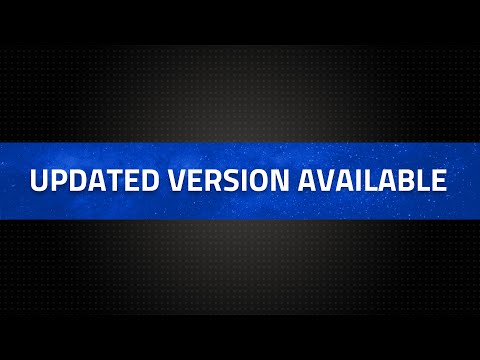
Новый Mac
Выполнив все описанные выше шаги, вы успешно удалите старые модули SSD, установите новые, восстановите прошивку T2 для новых модулей, переустановите macOS и, наконец, восстановите свои данные.
Комплект Mac Pro SSD
Это может показаться пугающим, но это не так далеко от обычной замены SSD без необходимости второго Mac. Процесс относительно быстрый, учитывая все обстоятельства, и это огромный шаг вперед для замены storge на устройствах с поддержкой T2.
Где купить комплект твердотельных накопителей Mac Pro
Набор твердотельных накопителей Apple для Mac Pro доступен для покупки в B&H Photo по цене от 600 долларов США в размерах 1 ТБ, 2 ТБ, 4 ТБ и 8 ТБ.
Скидки на Mac Pro от Apple также действуют сейчас, и вы получаете эксклюзивную скидку на различные конфигурации с картой Afterburner или без нее. Найдите самые низкие цены на Mac Pro в AppleInsider Mac Price Guide.
Альтернативные варианты
- OWC Accelsior 4M2
- Корпус для хранения данных Promise J2i
- Promise Technology Pegasus R4i
Руководство по замене жесткого диска MacBook Pro
MacBook Pro — это всеми любимый компьютер, и на то есть веская причина. Поклонники Apple считают их надежными рабочими лошадками, и они рассчитаны на долгую службу. Независимо от того, используете ли вы свой ноутбук для работы, учебы или игр, сбой жесткого диска может иметь катастрофические последствия. Если вы хотите дать своему старому MacBook Pro новую жизнь или ваш текущий жесткий диск уже вышел из строя, CPR вам в помощь. Следуйте нашей простой в использовании инструкции, чтобы выполнить Замена жесткого диска MacBook Pro !
Начало работы: основные сведения о жестких дисках MacBook Pro
Прежде чем приступить к работе, важно понять различия в жестких дисках Apple за прошедшие годы. Старые модели MacBook Pro имеют традиционный жесткий диск, также известный как HDD. Они используют физическую силу для записи и сохранения ваших данных и, как следствие, вынуждены использовать движущиеся части. Это может быть проблемой, потому что в конечном итоге эти движущиеся части, как правило, выходят из строя.
Старые модели MacBook Pro имеют традиционный жесткий диск, также известный как HDD. Они используют физическую силу для записи и сохранения ваших данных и, как следствие, вынуждены использовать движущиеся части. Это может быть проблемой, потому что в конечном итоге эти движущиеся части, как правило, выходят из строя.
Если у вас есть один из этих старых жестких дисков, может быть полезно заменить его на твердотельный накопитель (SSD). Поскольку этот вариант хранения не перемещается, он обычно более надежен и быстрее, чем традиционный жесткий диск.
В зависимости от возраста, модели и того, является ли ваш MacBook Pro Unibody, заменить жесткий диск в домашних условиях может быть легко, сложно или совершенно невозможно. В то время как продукты Apple, как известно, сложны в ремонте, замена жестких дисков на старых MacBook Pro относительно проста. Если вы не уверены, что у вас есть технические навыки, чтобы пойти по пути «сделай сам», подумайте о том, чтобы вместо этого обратиться к профессионалу.
Признаки необходимости замены жесткого диска MacBook Pro
Если вы заметили эти проблемы, это может означать, что отказ жесткого диска неизбежен:
- Вы слышите скрежет или жужжание жесткого диска
- Приложения или программы часто аварийно завершают работу или работают очень медленно
- Файлы и папки не открываются или исчезают
- Дисковая утилита отображает сообщение об ошибке
- Ваш MacBook часто дает сбой или зависает
Если ваш MacBook Pro работает медленнее, чем обычно, вы также можете воспользоваться более новым и быстрым диском.
Сколько стоит замена жесткого диска MacBook Pro?
Общая стоимость вашего ремонта будет зависеть от типа нового жесткого диска, который вы хотите, и типа вашего MacBook Pro. Новые MacBook, выпущенные примерно в 2016 году или позже, не поддерживают такие же обновления, поэтому лучше обратиться за профессиональной помощью. Вы можете обратиться в Apple Store, к сертифицированному специалисту или попытаться выполнить ремонт самостоятельно. В зависимости от трудозатрат и емкости жесткого диска, до которого вы планируете перейти, вы можете рассчитывать на оплату от 150 до 500 долларов.
В зависимости от трудозатрат и емкости жесткого диска, до которого вы планируете перейти, вы можете рассчитывать на оплату от 150 до 500 долларов.
Замена жесткого диска MacBook Pro: пошаговое руководство
Если у вас более старая модель и вы решили заменить ее, тщательно подготовьтесь. Убедитесь, что ваша модель MacBook Pro совместима с выбранным вами диском. Для ремонта старого MacBook Pro вам потребуются следующие детали и инструменты:
- Новый совместимый жесткий диск или твердотельный накопитель
- Маленькая отвертка Phillips
- Спуджер
- В зависимости от модели вам также может понадобиться отвертка Torx T6 и трехгранная отвертка
Шаг 1. Подготовьте новый жесткий диск
Подключите новый жесткий диск к компьютеру и запустите Дисковую утилиту. Чтобы подготовить диск, вам нужно выбрать «Стереть», чтобы отформатировать его перед передачей данных. Вам будет предложено выбрать формат. Мы рекомендуем выбрать «Mac OS Extended (в журнале)» для более старых моделей MacBook.
Затем установите macOS. Вам будет предложено, хотите ли вы перенести данные из резервной копии Time Machine. Если вы не используете Time Machine, вы также можете клонировать старый жесткий диск на новый с помощью другой программы. Этот процесс может занять несколько часов, поэтому, если вы спешите, вы также можете перенести свои данные и переустановить приложения с другого внешнего жесткого диска после завершения замены.
Шаг 2. Выключите MacBook Pro
Теперь вы готовы приступить к замене жесткого диска. Выключите MacBook Pro, отсоедините его от сети и переверните, чтобы снять нижнюю часть корпуса. Всего нужно открутить десять винтов. Обратите внимание, что могут использоваться винты разных типов и длины, поэтому следите за тем, какой из них куда вставляется.
Просуньте пальцы между нижней частью корпуса и черным швом ноутбука и аккуратно снимите его. В зависимости от модели вашего MacBook вам может понадобиться снять зажимы, удерживающие нижний корпус на верхнем.
Шаг 3. Аккумулятор
Хотя извлекать аккумулятор для замены жесткого диска не обязательно, настоятельно рекомендуется. Это гарантирует, что вы случайно не закоротите свое устройство и не повредите свою логическую плату. В вашей модели MacBook Pro для крепления аккумулятора к верхней части корпуса могут использоваться винты. Используйте пластиковую лопатку, чтобы вытащить разъем батареи из гнезда и от материнской платы.
Шаг 4. Существующий жесткий диск
Найдите два винта с крестообразным шлицем, которыми жесткий диск крепится к верхней части корпуса на кронштейне жесткого диска. Ослабьте их, пока вы не сможете снять черную скобу с привода. Затем потяните за пластиковый язычок жесткого диска, чтобы вытащить его с места.
Помните о шлейфе SATA, который соединяется с кронштейном. Аккуратно снимите его с жесткого диска, оставив кронштейн прикрепленным к верхней части корпуса.
Шаг 5. Винты для жесткого диска
Открутите четыре винта по бокам старого жесткого диска. В зависимости от привода это могут быть винты Phillips или Torx. При желании вы можете снять пластиковую заглушку с существующего диска и установить ее на новый твердотельный накопитель или жесткий диск.
В зависимости от привода это могут быть винты Phillips или Torx. При желании вы можете снять пластиковую заглушку с существующего диска и установить ее на новый твердотельный накопитель или жесткий диск.
Чтобы завершить замену, выполните следующие действия в обратном порядке. Начните с переноса этих старых винтов на новый диск.
После перезагрузки компьютера программы будут работать быстрее, чем на старом диске.
Чтобы гарантировать, что замена жесткого диска вашего MacBook Pro будет выполнена правильно с первого раза, подумайте о том, чтобы обратиться к специалистам по ремонту сотовых телефонов CPR. Наши профессионально подготовленные технические специалисты хорошо разбираются в распространенных ремонтах MacBook, поэтому вы можете быть уверены, что вам не придется ждать неделями обновление жесткого диска или твердотельного накопителя. Кроме того, мы предлагаем бесплатную оценку и ограниченную пожизненную гарантию на все наши ремонтные работы. Найдите ближайший к вам магазин, чтобы начать. Наши дружелюбные специалисты сделают так, чтобы ваш MacBook Pro работал как новый!
Наши дружелюбные специалисты сделают так, чтобы ваш MacBook Pro работал как новый!
Разборка Mac Studio указывает на то, что хранилище SSD может быть обновлено в исполнении YouTube-канала Max Tech.
Изображение через Max Tech
В подробном видеоролике о разборке нового «Mac Studio» компания Max Tech показала, что хранилище SSD «Mac Studio» расположено в двух слотах, и его относительно легко удалить или заменить, поскольку оно не припаяно. . Отдельные твердотельные накопители можно менять местами между двумя слотами, и они кажутся модульными.
На своем веб-сайте Apple утверждает, что SSD-хранилище «Mac Studio» «недоступно для пользователя», и рекомендует пользователям настраивать устройство с достаточным объемом памяти в момент покупки. Вероятно, это связано с тем, что внутренние компоненты «Mac Studio» по-прежнему труднодоступны извне. Резиновое кольцо на основании машины необходимо снять, чтобы открыть четыре винта, которые позволяют открыть устройство, но внутри SSD-накопитель довольно легко получить доступ и удалить.
Max Tech предположил, что Apple может предложить обновления хранилища SSD позднее, аналогично тому, как она представила комплект для обновления хранилища Mac Pro в середине 2020 года, но легкий доступ может быть предназначен только для ремонта, что позволяет ремонт техников для более удобного удаления и замены твердотельных накопителей.
Хранилище SSD в других нестандартных компьютерах Apple на основе кремния, таких как MacBook Pro, MacBook Air и Mac mini, припаяно на место и не может быть легко обновлено, но некоторые опытные специалисты пытались это сделать.
Обзор по теме: Mac Studio
Руководство покупателя: Mac Studio (купить сейчас)
Форум по теме: Mac Studio
Похожие статьи
Apple представляет мощный «Mac Studio» с M1 Ultra Chip and Display Companion «Studio»
, вторник, 8 марта 2022 г., 10:41 по тихоокеанскому стандартному времени, автор Джо Россиньол.
Mac Studio с корпусом высотой 3,7 дюйма выглядит как более крупный Mac mini, но он гораздо мощнее. Компьютер может быть оснащен тем же чипом M1 Max, что и в 14-дюймовом и 16-дюймовом MacBook Pro, или только что анонсированным чипом M1 Ultra с…
Компьютер может быть оснащен тем же чипом M1 Max, что и в 14-дюймовом и 16-дюймовом MacBook Pro, или только что анонсированным чипом M1 Ultra с…
Mac Studio и Studio Display Распаковка
Суббота, 19 марта 2022 г., 6:57 по тихоокеанскому времени, Дэн Барбера.
Мы получили новый Mac Studio и студийный дисплей в день заказа на прошлой неделе, но, к сожалению, они прибыли немного позже, поэтому мы не смогли чтобы распаковать их вчера утром. Тем не менее, видеооператор MacRumors Дэн распаковал поздно ночью, и сегодня мы можем поделиться ею с теми, кто хочет поближе познакомиться с новейшими студийными устройствами Apple.
Подпишитесь на канал MacRumors на YouTube, чтобы узнать больше…
iFixit демонтирует Mac Studio и Studio Display
, среда, 23 марта 2022 г., 14:55 по тихоокеанскому времени, Джули Кловер. Это не традиционный, более подробный разбор iFixit, который еще не опубликован, но он содержит несколько интересных подробностей о Mac Studio.
«Если бы Apple втиснула Mac Pro в Mac mini, вы бы получили что-то очень похожее на новый [Mac Studio]». ..0030
..0030
, вторник, 15 марта 2022 г., 12:38 по тихоокеанскому времени, Джули Кловер.
Mac Studio не будет запущена до пятницы, 18 марта, но французский фанат Apple сегодня смог защитить свою новую машину из-за ошибки магазина. . Как сообщили Mac4Ever, неназванный магазин заранее предоставил покупателю Mac Studio, и он поделился первоначальной фотографией нового устройства.
Согласно Mac4Ever, клиент, Саймон, предоставит дополнительные фотографии Mac Studio сегодня позже, но…0030
, понедельник, 7 марта 2022 г., 7:07 по тихоокеанскому стандартному времени, Дэн Барбера. Peek Performance», на котором ожидается анонс как минимум одного нового Mac. Рендеры были предоставлены ютубером Люком Миани, и на них показан дизайн, похожий на Mac mini, с очень похожими габаритами, но высотой примерно четыре дюйма…0030
, понедельник, 21 марта 2022 г., 8:40 по тихоокеанскому времени, Хартли Чарльтон.
Обновление
: Mac Studio требует восстановления IPSW после замены модулей SSD, чтобы убедиться, что они читаются и могут загружаться. Запуск восстановления обновления прошивки устройства (DFU) с использованием пакета IPSW macOS для Mac Studio должен позволить машине загружаться с другого SSD, при условии, что оба модуля имеют одинаковый размер и производитель, а это означает, что обновления хранилища по-прежнему выглядят be…
Запуск восстановления обновления прошивки устройства (DFU) с использованием пакета IPSW macOS для Mac Studio должен позволить машине загружаться с другого SSD, при условии, что оба модуля имеют одинаковый размер и производитель, а это означает, что обновления хранилища по-прежнему выглядят be…
Apple разрабатывает Mac Studio, описываемую как Mac Mini и Mac Pro Hybrid
Пятница, 4 марта 2022 г., 9:19 по тихоокеанскому стандартному времени, автор Juli Clover. неустановленный источник, осведомленный о планах Apple.
Устройство является «дополнением» к известным по слухам Mac mini и Mac Pro, но в первую очередь основано на Mac mini. Он будет оснащен «намного более мощным оборудованием», и в разработке находятся две версии….
Все, что Apple объявила сегодня, всего за семь минут
, вторник, 8 марта 2022 г., 12:54 по тихоокеанскому стандартному времени, Джули Кловер. iPhone SE с чипом A15 и iPad Air M1 с чипом 5G.
Подпишитесь на канал MacRumors на YouTube, чтобы увидеть больше видео. Apple потребовался час, чтобы просмотреть все сегодняшние анонсы, но мы обобщили все…
Apple потребовался час, чтобы просмотреть все сегодняшние анонсы, но мы обобщили все…
Popular Stories
Гурман: событие Apple в октябре маловероятно, Touch ID для iPhone 15
воскресенье, 2 октября 2022 г., 6:41 по тихоокеанскому времени, Джо Россиньол по крайней мере, некоторые из этих продуктов будут выпущены в октябре, по словам Марка Гурмана из Bloomberg. Однако Гурман по-прежнему считает, что Apple вряд ли проведет мероприятие в этом месяце.
В последнем выпуске своего информационного бюллетеня Power On Гурман сказал, что «большое представление iPhone 14 в прошлом месяце, вероятно, было для Apple в 2022 году в … 9».0005
Apple отвечает на видеотестирование функции обнаружения сбоев на свалке автомобилей
Пятница, 30 сентября 2022 г., 9:11 утра по тихоокеанскому времени, Джо Россиньол. 14 и Apple Watch Ультра. В ответ Apple предоставила дополнительную информацию о том, как работает эта функция.
Стерн нанял Майкла Барабе, чтобы он врезался на своей дерби-машине с прочной стальной рамой в два незанятых автомобиля, припаркованных на свалке — 2003 года. ..
..
Лучшие предложения Apple недели: MacBook Air M2 по новой рекордно низкой цене — 1049 долларов США, а также скидки на AirPods Pro и другие товары предложения сосредоточены на AirPods Pro, AirPods Pro 2 и M2 MacBook Air, включая множество беспрецедентно низких цен на эти устройства. Вы также найдете скидки до 50 процентов на аксессуары Anker и Eufy на Amazon.
Примечание. MacRumors является аффилированным партнером некоторых из этих поставщиков. Когда вы переходите по ссылке и совершаете покупку, мы можем получить небольшой платеж, который помогает нам…
Apple SIM больше не доступна для активации новых тарифных планов сотовой связи на iPad
Воскресенье, 2 октября 2022 г., 8:04 утра по тихоокеанскому времени, Джо Россиньол
С 1 октября Apple SIM больше не доступна для активации новых тарифных планов сотовой связи на поддерживаемые модели iPad, согласно документу службы поддержки Apple.
Представленная в 2014 году карта Apple SIM была разработана для того, чтобы пользователи iPad могли активировать тарифные планы сотовой связи от нескольких операторов по всему миру. Первоначально Apple SIM представляла собой физическую нано-SIM-карту, но позже она была встроена в iPad Pro…
Первоначально Apple SIM представляла собой физическую нано-SIM-карту, но позже она была встроена в iPad Pro…
Сравнение камер: iPhone 14 Pro Max и iPhone 13 Pro Max
Четверг, 29 сентября 2022 г., 7:44 утра по тихоокеанскому времени, Джули Кловер. -мегапиксельный объектив и улучшения при слабом освещении для всех объективов с новым Photonic Engine. Мы провели последнюю неделю, работая над подробным сравнением нового iPhone 14 Pro Max с iPhone 13 Pro Max предыдущего поколения, чтобы увидеть, насколько лучше может быть iPhone 14 Pro Max.
Подпишись…
Пять приложений для обоев, которые стоит попробовать для нового эффекта глубины экрана блокировки iOS 16
Четверг, 29 сентября 2022 г., 9:08 по тихоокеанскому времени, автор Sami Fathi
Одной из самых больших новых функций iOS 16 является полностью переработанный экран блокировки iPhone. Новый экран блокировки полностью настраиваемый: вы можете менять цвета и шрифты, добавлять виджеты и новые обои и многое другое, чтобы сделать свой iPhone уникальным. Конечно, даже до iOS 16 вы могли настроить свой экран блокировки с помощью обоев по вашему выбору. iOS 16 использует обои экрана блокировки…
Конечно, даже до iOS 16 вы могли настроить свой экран блокировки с помощью обоев по вашему выбору. iOS 16 использует обои экрана блокировки…
Главные новости: Stage Manager расширяется до более старых моделей iPad Pro, нет октябрьского мероприятия Apple?
Суббота, 1 октября 2022 г., 6:00 утра по тихоокеанскому времени, MacRumors Staff
Хотя мы ожидали, что последующее октябрьское мероприятие Apple будет посвящено анонсам Mac и iPad, похоже, что другого мероприятия может и не быть. Вместо этого ожидающие обновления в этих сегментах продуктов можно считать достаточно незначительными, чтобы о них можно было объявить в пресс-релизах.
Однако это были не все плохие новости: Apple объявила, что будет расширять встроенную в устройство…
Apple готовит iOS 16.0.3 с дополнительными исправлениями ошибок после запуска iPhone 14 чрезмерные запросы разрешения на копирование и вставку и многое другое. Теперь данные свидетельствуют о том, что Apple планирует выпустить iOS 16.
 0.3 с дополнительными исправлениями ошибок.
0.3 с дополнительными исправлениями ошибок.
Доказательства предстоящего обновления программного обеспечения iOS 16.0.3 появились в журналах аналитики MacRumors, которые в прошлом были надежным индикатором.
Есть несколько…
Руководство Apple рассказывает о Dynamic Island для iPhone 14 Pro в новом интервью
Воскресенье, 2 октября 2022 г., 10:48 по тихоокеанскому времени, автор Сами Фатхи президент по дизайну человеческого интерфейса Алан Дай сел, чтобы обсудить идею Dynamic Island в iPhone 14 Pro и то, как она была разработана.
В интервью японскому журналу Axis Федериги, курирующий разработку iOS, сказал, что Dynamic Island представляет…
Сообщается, что Apple использует программное обеспечение для предотвращения обновления SSD на Mac Studio
.
Автор
Роланд Удварлаки
Делиться
Твитнуть
Делиться
Делиться
Делиться
Электронная почта
Согласно недавнему открытию, SSD в Mac Studio физически заменяем, но Apple не позволит вам выполнить обновление с помощью программных настроек.
Источник: Apple
Недавно мы сообщали, что SSD-накопитель на новом Apple Mac Studio все же можно заменить. Несколько человек на YouTube сообщили, что SSD доступен и может быть заменен на новом Mac Studio, предполагая, что любой может легко обновить хранилище, хотя официальный сайт Apple утверждает, что это невозможно. Другой пользователь пошел дальше и заменил SSD-накопитель, но обнаружил, что он действительно заблокирован на программном уровне, что препятствует замене SSD.
Люк Миани показал в новом видео, что хранилище SSD на новом Mac Studio не может быть обновлено из-за того, что Apple блокирует замену SSD на программном уровне. Причина, по которой это странно видеть, заключается в том, что сам SSD довольно легко снять и заменить, и мы не удивимся, если он будет припаян, как в MacBook (через AppleTrack ).
Apple заявляет на своем веб-сайте, что «хранилище Mac Studio недоступно для пользователя», а также заявляет, что «если вы считаете, что в будущем вам может понадобиться больше места для хранения, рассмотрите возможность настройки большей емкости». Хотя здорово, что Apple заботится об окружающей среде и использует переработанные материалы, это еще более вредно, чем то, что компания блокирует доступ по своему выбору, ограничивая то, что пользователи могут делать со своими устройствами. Понятно, что этот шаг направлен на то, чтобы избежать обновлений и заставить клиентов платить больше за дорогое хранилище.
Хотя понятно, почему Apple может захотеть припаять память, хранилище и другие важные компоненты в своей линейке ноутбуков MacBook, это не имеет особого смысла для настольных компьютеров, таких как Mac Studio. Mac Studio могла бы легко предложить расширяемое хранилище, но, похоже, Apple думала иначе и заблокировала доступ с помощью программного обеспечения.
Apple Mac Studio (2022)
Mac Studio — новейший настольный компьютер от Apple. Он оснащен самым быстрым чипсетом Apple M1 Max/Ultra, оперативной памятью до 128 ГБ, твердотельным накопителем емкостью 8 ТБ и многим другим. Ознакомьтесь со всеми предложениями на устройстве по ссылкам, приведенным ниже:
Он оснащен самым быстрым чипсетом Apple M1 Max/Ultra, оперативной памятью до 128 ГБ, твердотельным накопителем емкостью 8 ТБ и многим другим. Ознакомьтесь со всеми предложениями на устройстве по ссылкам, приведенным ниже:
Посмотреть в Best Buy Посмотреть в Adorama
Это лучшие умные часы 2022 года
Читать Далее
Делиться
Твитнуть
Делиться
Делиться
Делиться
Эл. адрес
Похожие темы
- Рабочий стол
- Мак
- яблоко
- Студия Mac
Об авторе
Роланд Удварлаки
(опубликовано 1261 статей)
Роланд — энтузиаст технологий и инженер-программист из Великобритании. Он также является создателем контента и писателем и наиболее известен под именем «Techusiast».
Он также является создателем контента и писателем и наиболее известен под именем «Techusiast».
Еще от Роланда Удварлаки
Комментарий
Лучшие предложения сегодня: Apple M1 iMac, OnePlus 10T, камеры безопасности Arlo и многое другое
Google Pixel 7: цена, характеристики, функции и все, что мы знаем перед запуском
Вот лучшие прочные чехлы для iPhone 14 и iPhone 14 Plus.

9 лучших чехлов MagSafe для iPhone 14 и iPhone 14 Plus
Какой iPhone купить в 2022 году?
Сэкономьте на покупке серии Hisense ULED Premium U7H QLED и других отличных смарт-телевизоров.
Камера Arlo Ultra 2 Spotlight и другие системы безопасности поступили в продажу.

iOS 16: все, что вам нужно знать
iPhone 14 против Samsung Galaxy S22: что купить?
Как заменить MacBook Pro Retina на твердотельный накопитель PCIe емкостью 1 ТБ (+видео)
Практическое руководство
За дополнительные 50 долларов OWC включает в себя комплект обновления с адаптером PCIe, чтобы вы могли продолжать использовать установленный на заводе SSD в качестве внешнего накопителя
Лукас Мериан
старший корреспондент,
Компьютерный мир |
Лукас Мериан
Примечание редактора. В более ранней версии этой статьи неверно указывалось, что оперативная память в ноутбуках MacBook Pro с дисплеями Retina может быть увеличена. История была обновлена с правильной информацией.
В более ранней версии этой статьи неверно указывалось, что оперативная память в ноутбуках MacBook Pro с дисплеями Retina может быть увеличена. История была обновлена с правильной информацией.
Когда в конце 2012 года Apple начала поставки MacBook Pro Retina, было объявлено, что встроенный твердотельный накопитель (SSD) и оперативная память не будут обновляться пользователем после покупки.
Что ж, часть SSD уже не соответствует действительности. Компания Other World Computing (OWC) перешла к единоличной борьбе с запланированным Apple устареванием ноутбуков MacBook Pro с дисплеями Retina (середина 2013 года и позже) и в этом месяце начала предлагать MacBook Pro Retina и MacBook Air-совместимые твердотельные накопители Aura PCIe SSD.
Компания OWC также предлагала обновления PCIe SSD для ноутбуков MacBook Pro Retina с 2012 по начало 2013 года. модель. Таким образом, разумно предположить, что вы, возможно, немного сэкономили на внутренней памяти, которая варьируется от 128 ГБ до 512 ГБ.
Черт возьми, даже если вы разорились и купили самый дорогой 15-дюймовый компьютер. MacBook Pro за 2500 долларов, самый большой SSD, который вы могли получить до недавнего времени, составлял 512 ГБ. Примечание. SSD-накопитель емкостью 1 ТБ теперь стоит 500 долларов США для текущего топового MacBook Pro (цена поставщика).
Lucas Mearian
Что входит в комплект модернизации твердотельного накопителя OWC Aura PCIe.
Новые твердотельные накопители OWC Aura PCIe SSD для ноутбуков MacBook Pro Retina выпускаются емкостью 480 ГБ (348 долларов США) и 1 ТБ (598 долларов США).
Вы также можете приобрести полный комплект обновления, который включает твердотельный накопитель OWC, отвертки, кабель USB стандарта A — micro B и внешний корпус твердотельного накопителя PCIe с портом USB 3.0 за 399 долл. США (модель на 480 ГБ) или 649 долл. США (модель на 1 ТБ). .
Комплект на самом деле очень выгодная сделка, потому что только покупка корпуса Envoy Pro SSD обойдется вам в 79 долларов. . После установки твердотельного накопителя OWC вы можете использовать оригинальный флэш-накопитель вашего Mac в корпусе в качестве быстрого внешнего USB-накопителя со скоростью передачи данных до 355 МБ/с.
. После установки твердотельного накопителя OWC вы можете использовать оригинальный флэш-накопитель вашего Mac в корпусе в качестве быстрого внешнего USB-накопителя со скоростью передачи данных до 355 МБ/с.
Я провел тест скорости чтения/записи на моем твердотельном накопителе, установленном на заводе, после того, как я превратил его во внешний диск с помощью корпуса OWC Envoy Pro, и его скорость чтения/записи составила 304 МБ/с и 253 МБ/с соответственно. Это было не так быстро, как сказал OWC, но это, безусловно, было достойно.
Теперь перейдем к внутренней замене SSD.
Я уже много раз говорил: добавление твердотельного накопителя к вашему компьютеру — это лучшее обновление, которое вы можете сделать за деньги. Это повышает как производительность, так и надежность. Но если у вас уже есть SSD, следующим лучшим обновлением будет SSD большего размера.
Твердотельные накопители OWC PCIe позволяют увеличить емкость MacBook Pro в восемь раз по сравнению с заводским диском и обеспечивают до 5,8 раз более высокую производительность, чем заводской диск Apple.
Твердотельные накопители OWC Aura PCIe обеспечивают скорость чтения до 763 МБ/с и скорость записи до 446 МБ/с. Они также поставляются с собственным 256-битным шифрованием AES и трехлетней ограниченной гарантией.
Перед установкой нового твердотельного накопителя OWC Aura емкостью 1 ТБ я провел тест производительности установленного на заводе твердотельного накопителя PCIe емкостью 256 ГБ с помощью бесплатного программного обеспечения BlackMagic. Как и ожидалось, он работал молниеносно, обеспечивая скорость чтения до 723 МБ/с и скорость записи до 661 МБ/с. Я был взволнован, увидев, насколько быстрее твердотельный накопитель OWC повысит производительность MacBook Pro.
С помощью программного обеспечения для тестирования дисков BlackMagic я протестировал твердотельный накопитель Aura PCIe сразу после его установки. Максимальная скорость чтения/записи составила 700 МБ/с и 423 МБ/с соответственно. Другими словами, у OWC SSD было немного медленнее по производительности, чем установленный на заводе SSD, но разница не заметна.
Как выполнить обновление SSD
Перво-наперво. Обновите до последней версии OS X — в данном случае это будет El Capitan v10.11.4.
Далее, поскольку вы вряд ли просто замените OWC SSD на заводской диск без переноса данных, вам нужно выполнить резервное копирование Time Machine на внешний диск. Это защитит ваши данные, если что-то пойдет не так.
Lucas Mearian
Сначала вам нужно удалить 10 винтов с пятигранной головкой, крепящих заднюю крышку вашего MacBook Pro.
Замена флешки, будь то 2,5-дюймовая. SSD или карта PCIe — это самое простое обновление, которое вы можете попробовать. Это займет около 10 минут, не считая переноса данных.
Хотя я заменил десятки твердотельных накопителей без одного, вам следует подумать о приобретении антистатического коврика, на котором вы будете выполнять обновление; они стоят от 12 до 15 долларов в Интернете, и если учесть, что вы только что потратили до 649 долларов.на SSD это небольшая цена, чтобы не повредить микросхемы флэш-памяти NAND.
Lucas Mearian
Установленный на заводе Samsung PCIe SSD находится в правом верхнем углу.
Первый шаг к замене твердотельного накопителя — открутить 10 винтов на задней крышке MacBook Pro с помощью отвертки Pentalobe P5.
Далее вам нужно открутить один винт Pentalobe, удерживающий твердотельный накопитель PCIe на месте.
Lucas Mearian
Удалите стопорный винт SSD с помощью отвертки Torx T5.
Затем вы просто вытаскиваете SSD из гнезда, вставляете OWC SSD и закрепляете его винтом. Вот и все.
Единственное, что вам нужно сделать, это заменить заднюю крышку MacBook Pro и либо загрузить свежую версию OS X на новый SSD, либо перенести ОС и ваши данные со старого диска.
Lucas Mearian
Осторожно вытащив установленный на заводе твердотельный накопитель из разъема PCIe, вставьте твердотельный накопитель OWC Aura PCIe и снова закрепите стопорный винт Torx.
Создание загрузочного установщика El Capitan (OS X 10.
 11)
11)
Существует несколько способов установить OS X El Capitan на новый твердотельный накопитель OWC PCIe… или, по крайней мере, должно быть. Вы должны быть в состоянии установить его с помощью внешнего адаптера. Но как только я загрузил El Capitan, родной диск моего MacBook отказался распознавать внешний диск.
Поэтому сначала мне пришлось установить OWC SSD. При включении компьютера нажмите клавиши CMD + R, чтобы открыть меню восстановления диска. Это позволяет вам выбрать внутренний диск для загрузки OS X. Но, случилась забавная вещь. Apple разрешила мне загрузить Yosemite только на новый диск. Итак, сначала пришел Yosemite, затем последовал апгрейд до El Capitan, что заняло еще 20 минут.
Lucas Mearian
Когда вы закончите установку твердотельного накопителя OWC Auro PCIe, вы можете вставить заводской твердотельный накопитель в адаптер PCIe и использовать его в качестве внешнего накопителя, чтобы он не пропадал зря.
Теперь, когда у вас есть OS X El Capitan на твердотельном накопителе OCW, вам необходимо перенести данные с исходного твердотельного накопителя. Есть несколько способов сделать это.
Есть несколько способов сделать это.
Вы можете использовать обновленную резервную копию Time Machine, но я предпочитаю просто вставить заводской SSD в адаптер OWC, подключить его к USB-порту, а затем перейти в папку «Утилиты» и выбрать «Ассистент миграции». После этого нужно просто выбрать исходный диск (ваш заводской SSD, подключенный через кабель USB 3.0) и целевой диск, ваш новый OWC SSD.
Мне нужно было перенести 240 ГБ данных, процесс занял около 45 минут.
Я не могу передать словами, какое облегчение я испытал, избавившись от необходимости сбрасывать данные со своего старого диска, чтобы освободить место. С новым твердотельным накопителем Aura емкостью 1 ТБ у меня будет достаточно места для передышки на долгие годы. И, если я когда-нибудь решу приобрести новый ноутбук, мой MacBook Pro середины 2013 года будет иметь как минимум такой же хороший SSD, какой Apple может предложить в ближайшее время.
Связанный:
- Mac
- Хранение
- Компьютеры и периферийные устройства
Старший репортер Лукас Мириан освещает вопросы Windows, Future of Work, мобильных устройств, Apple на предприятии и ИТ в сфере здравоохранения.

 Если напротив пункта «Поддержка TRIM» написано «Да», то оставляем устройство в покое. В противном случае продолжаем действовать по инструкции;
Если напротив пункта «Поддержка TRIM» написано «Да», то оставляем устройство в покое. В противном случае продолжаем действовать по инструкции;




